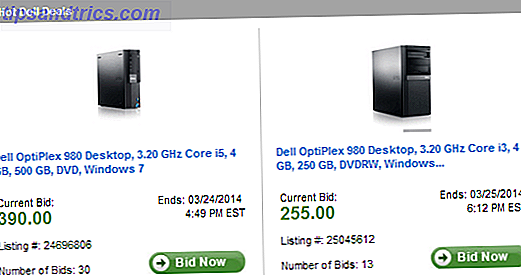Als het gaat om handige tools, staat Trello bovenaan veel lijsten 8 Tips om snel Trello-kaarten en -lijsten te zoeken en sorteren 8 Tips om snel Trello-kaarten en -lijsten te zoeken en sorteren Nog steeds handmatig door je Trello-kaarten ziften? Schakel over naar de trucs in dit artikel om ze allemaal tegelijk te doorzoeken en uw Trello-workflow te versnellen. Lees verder . Het is een geweldige manier om taken te beheren 11 Essentiële Trello-integraties die uw taak gemakkelijker maken 11 Essentiële Trello-integraties die uw taak gemakkelijker maken Trello is een ongelooflijk eenvoudig te gebruiken hulpmiddel voor productiviteit. Je kunt het nog leuker maken door Trello te integreren met uitstekende thrid-party-apps. Blijf op de goede weg en doe zaken met deze hulpmiddelen. Lees meer, houd projecten bij, en nog veel meer.
Het is eigenlijk een beetje eenvoudiger geworden om recentelijk te gebruiken, met Trello heeft een officiële Chrome-extensie uitgebracht die sommige functionaliteit direct aan uw browser toevoegt.
Er zijn twee hoofdfuncties van de nieuwe extensie: het openen van een bord vanaf de adresbalk en het toevoegen van nieuwe kaarten aan elk van uw kaarten, rechtstreeks vanaf het pictogram van de extensie.

Om een bord te openen, klik op de adresbalk en typ "t" en druk op Spatie . Dit zorgt ervoor dat de Omnibar begint met zoeken in uw borden. Beginnen met typen in de naam van het bord dat je wilt, en het zal degenen voorstellen met die letters. Klik op degene die je wilt en je bent klaar om te gaan.

Om nu een nieuwe kaart te maken, moet je op het Trello-pictogram klikken in de balk waar je extensies wonen. Van daaruit zie je één vak aan de linkerkant waarmee je een bord kunt kiezen, en een ander vak waarmee je de lijst kunt selecteren. In het vak typ je de titel van de kaart in, of je kunt op het kleine selectievakje klikken om het tabblad toe te voegen dat je momenteel hebt geopend.
Heb je Trello's nieuwe extensie geïnstalleerd? Wat denk je ervan? Laat het ons weten in de reacties!
Beeldcredits: Rawpixel.com via ShutterStock

![De staat van het internet, 2012 [advies]](https://www.tipsandtrics.com/img/internet/787/state-internet.png)